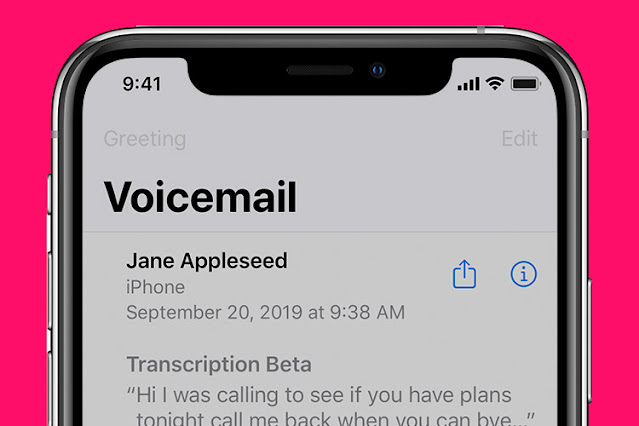
مع خدمة البريد الصوتي ، أصبح الاتصال عبر الرسائل الصوتية على iPhone سهلاً قدر الإمكان. في الأوقات التي تكون فيها أثناء التنقل أو غير قادر على الاتصال بشخص من خلال مكالمة هاتفية ، يتم تشغيل البريد الصوتي. على الرغم من أنها موثوقة جدًا وتعمل بكفاءة على نظام التشغيل iOS ، إلا أنها تميل في بعض الأحيان إلى مواجهة مشكلات متنوعة. لهذا السبب قمنا بتدوين 13 نصيحة مجربة ومختبرة لإصلاح مشكلة البريد الصوتي على iPhone التي لا تعمل. جرب هذه الاختراقات إذا كنت تبحث عن طرق لاستكشاف مشكلات البريد الصوتي وإصلاحها.
13 نصيحة لإصلاح مشكلة البريد الصوتي على iPhone التي لا تعمل
كالعادة ، دعنا أولاً نلقي نظرة سريعة على الأسباب المحتملة للمشكلة! بمجرد الانتهاء من ذلك ، سنقوم بتجربة الحلول الموثوقة.
لماذا لا يعمل البريد الصوتي على جهاز iPhone الخاص بي؟
في أغلب الأحيان ، تظهر مشكلات البريد الصوتي على iOS بسبب سوء أداء الشبكة الخلوية التي تستخدمها. وفي بعض الحالات النادرة ، تحدث المشكلات بسبب خطأ أو برنامج قديم. بغض النظر عن هؤلاء المشتبه بهم المعتادين ، يجب عليك التأكد من أن مشغل شبكة الجوال يدعم البريد الصوتي وأنه تم إعداده بالطريقة الصحيحة على جهازك. بعد الحصول على نظرة موجزة عن الأسباب المحتملة ، حان الوقت للبدء بالنصائح العملية.
تحقق من التوافر
أعلم أنه قد يبدو خارج السياق بالنسبة للبعض. لكن مهلا ، من المفيد دائمًا الحصول على الوضوح المطلوب حول ما إذا كانت ميزة معينة متاحة أم لا.
لاحظ أنه ليست كل شركات الاتصالات تدعم البريد الصوتي والبريد الصوتي المرئي ونسخ البريد الصوتي . لاحظ أيضًا أن هذه الميزات غير متوفرة في كل مكان. لذا ، أولاً وقبل كل شيء ، تأكد من أن البريد الصوتي متاح لك لتستخدمه.
تأكد من إعداد البريد الصوتي بشكل مثالي على جهاز iPhone الخاص بك
تجدر الإشارة إلى أنه في المرة الأولى التي تقوم فيها بتشغيل البريد الصوتي ، تتم مطالبتك بإنشاء كلمة مرور وكذلك تسجيل ترحيب البريد الصوتي الخاص بك. نعم ، إنه أمر أساسي جدًا ولكن الشيء الوحيد الذي يجب القيام به مقدمًا. لذا ، تأكد من إعداده بالطريقة الصحيحة.
- افتح تطبيق الهاتف على جهاز iOS الخاص بك -> البريد الصوتي -> الإعداد الآن ، ثم قم بإنشاء كلمة مرور للبريد الصوتي.
- بعد ذلك ، حدد تحية: افتراضي أو مخصص. ضع في اعتبارك أنه إذا حددت Custom ، فستحتاج إلى تسجيل ترحيب جديد.
قم بإيقاف / تشغيل وضع الطائرة
كلما واجهت أي مشكلات متعلقة بالشبكة ، فإن الحيلة الأولى التي أحاول حلها هي تشغيل / إيقاف تشغيل وضع الطائرة. في كثير من الأحيان ، تعمل بشكل جيد في حل المشكلات. لذلك ، قم بتجربة هذه النصيحة المفيدة إذا كان البريد الصوتي لجهاز iPhone الخاص بك لا يعمل.
- على iPhone المجهز بمعرف الوجه : اسحب لأسفل من الزاوية اليمنى العليا للشاشة وانقر على أيقونة وضع الطائرة لتشغيلها. الآن ، انتظر بضع ثوانٍ ثم انقر فوق رمز وضع الطائرة مرة أخرى لإيقاف تشغيله.
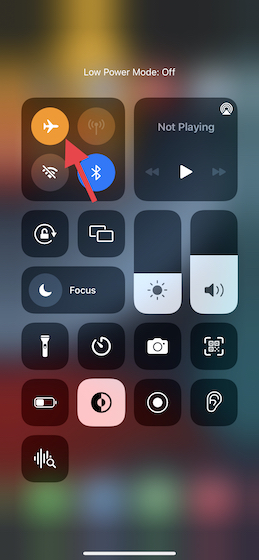
- على جهاز iPhone المجهز بمعرف اللمس: اسحب لأعلى من أسفل الشاشة لإظهار مركز التحكم ثم انقر فوق رمز وضع الطائرة لتشغيله / إيقاف تشغيله.
قوة اقتل الهاتف التطبيق
هناك حل آخر بسيط ولكنه فعال يجب أن تحاول حل مشكلات البريد الصوتي على جهاز iOS الخاص بك وهو فرض إيقاف التطبيق. إذا كان هناك أي خلل عشوائي في البرنامج ، فيمكنه إصلاح المشكلة على الفور.
- على iPhone باستخدام Face ID: اسحب لأعلى من أسفل الشريط الرئيسي واستمر في منتصف الشاشة. بعد ذلك ، اسحب بطاقة التطبيق لأعلى لفرض إنهاء تطبيق الهاتف.
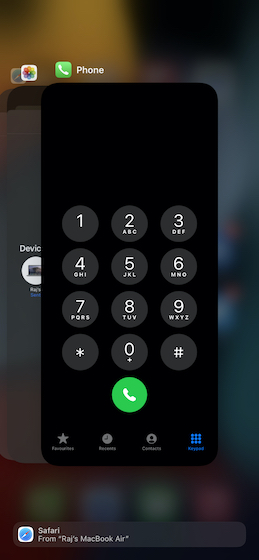
- على iPhone مع Touch ID: اضغط مرتين على زر الصفحة الرئيسية ثم اسحب بطاقة التطبيق لأعلى لإيقاف تطبيق الهاتف.
الآن ، قم بتشغيل تطبيق الهاتف على جهازك وحاول استخدام البريد الصوتي كالمعتاد.
قم بإيقاف تشغيل / تشغيل الخدمة الخلوية
نظرًا لأن المشكلة تتعلق في الغالب بشبكة الناقل ، فإن إيقاف تشغيل الهاتف الخلوي قد يؤدي إلى الحيلة. افتح تطبيق "الإعدادات " على جهاز iPhone الخاص بك وانقر فوق " بيانات الجوال / شبكة الجوّال" . بعد ذلك ، قم بإيقاف تشغيل مفتاح البيانات الخلوية. بعد ذلك ، قم بإعادة تشغيل جهاز iOS الخاص بك.
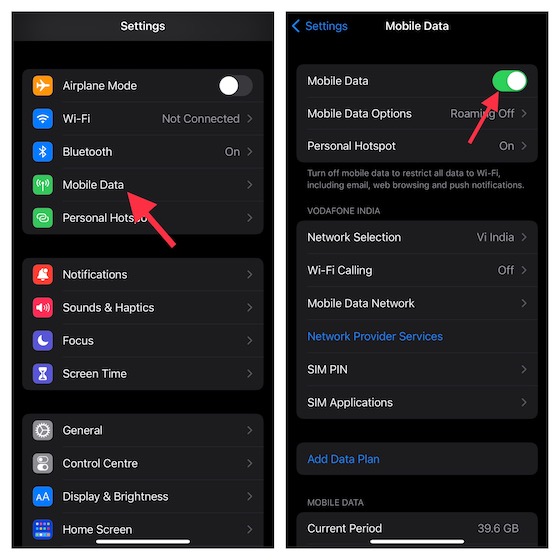
- على iPhone 8 أو أحدث: اضغط على زر رفع الصوت وحرره بسرعة. ثم اضغط على زر خفض الصوت وحرره بسرعة. بعد ذلك ، اضغط مع الاستمرار على الزر الجانبي حتى تصبح الشاشة سوداء ويظهر شعار Apple على الشاشة.
- على iPhone 7 و 7 Plus: اضغط مع الاستمرار على الزر الجانبي وزر خفض الصوت مرة واحدة حتى يظهر شعار Apple.
- على iPhone 6s / 6s Plus (أو الطرز الأقدم): اضغط مع الاستمرار على الزر الجانبي / العلوي وزر الصفحة الرئيسية في نفس الوقت حتى ترى شعار Apple على الشاشة.
بمجرد إعادة تشغيل جهاز iPhone الخاص بك ، توجه إلى تطبيق الإعدادات -> الهاتف الخلوي ثم قم بتشغيل البيانات الخلوية . الآن ، تحقق مما إذا كان البريد الصوتي قد بدأ في العمل بشكل طبيعي.
تأكد من تعطيل إعادة توجيه المكالمات
إذا قمت بتمكين إعادة توجيه المكالمات على جهاز iOS الخاص بك ، فهناك احتمال كبير أن يتسبب ذلك في "مشكلة عدم عمل البريد الصوتي" على iPhone. لذلك ، تأكد من إيقاف تشغيله.
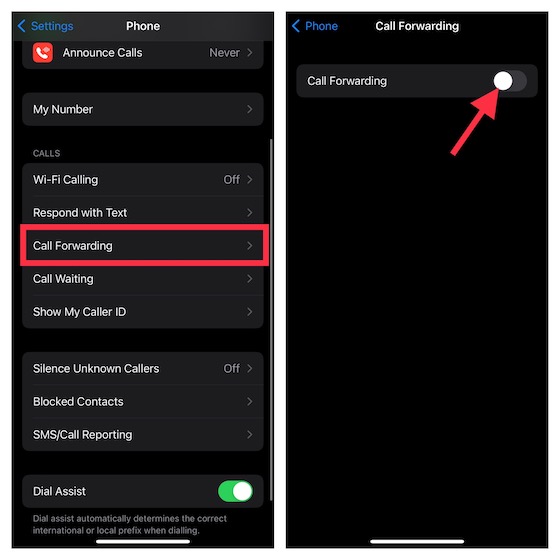
- توجه إلى تطبيق الإعدادات -> الهاتف -> إعادة توجيه المكالمات ، ثم تأكد من تعطيل تبديل إعادة توجيه المكالمات.
إعادة تعيين المنطقة الزمنية / تعيين التاريخ والوقت تلقائيًا
إذا لم يتم ضبط التاريخ والوقت بشكل صحيح ، فقد لا يعمل البريد الصوتي. لذا ، تأكد من إعادة ضبط المنطقة الزمنية.
- افتح تطبيق الإعدادات على جهازك -> عام -> التاريخ والوقت . الآن ، قم بتشغيل التبديل بجوار التعيين تلقائيًا .
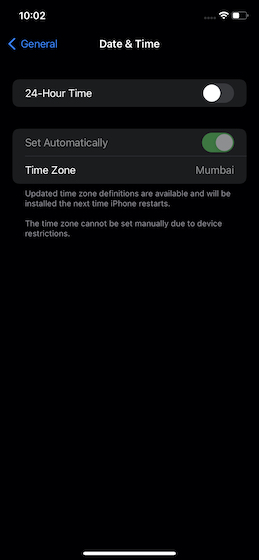
- لمساعدة جهازك في تعيين المنطقة الزمنية بشكل صحيح ، تأكد من تمكين خدمات الموقع. لإنجاز ذلك ، انتقل إلى تطبيق الإعدادات -> الخصوصية -> خدمات الموقع ، ثم قم بتشغيل التبديل.
تحديث إعدادات الناقل
يطرح مقدمو خدمات الاتصالات تحديثات متكررة لإصلاح المشكلات المتعلقة بالشبكة وتحسين الأداء أيضًا. لذلك ، إذا كان هناك أي تحديث ، فتأكد من تحديث إعداد الناقل على جهاز iPhone الخاص بك. في بعض الأحيان ، إذا كانت إعدادات شركة الاتصالات لديك قديمة ، فقد يتسبب ذلك في توقف البريد الصوتي لـ iPhone عن العمل.
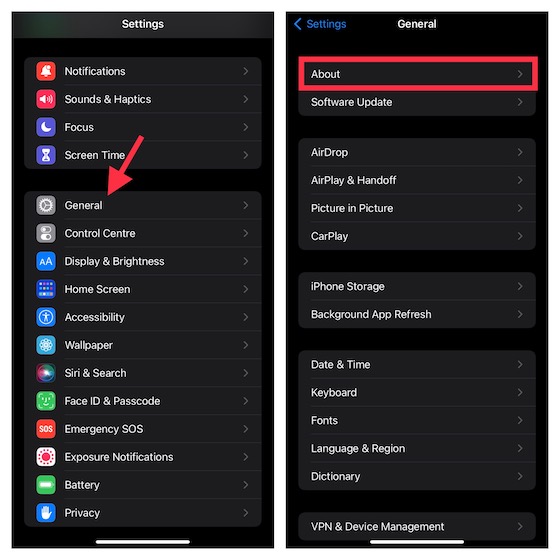
- افتح تطبيق الإعدادات على جهاز iPhone الخاص بك -> عام -> حول . الآن ، تحقق مما إذا كان هناك أي تحديث متاح. إذا كان هناك ، فقم بتحديث الناقل.
إعادة تعيين كلمة مرور البريد الصوتي
في بعض الأحيان ، يمكنك استكشاف مشكلة البريد الصوتي على جهاز iPhone الخاص بك وإصلاحها بمجرد إعادة تعيين كلمة المرور. هناك طرق متعددة للقيام بذلك. على سبيل المثال ، يمكنك إنجاز ذلك عبر تطبيق الهاتف المحمول لشبكة مشغل شبكة الجوّال ، وزيارة موقع شبكة شركة الجوّال ، وحتى من تطبيق "الإعدادات" على جهاز iOS الخاص بك.
- انتقل إلى تطبيق الإعدادات على جهاز iPhone الخاص بك -> الهاتف -> تغيير كلمة مرور البريد الصوتي ثم إعادة تعيينها.
- ضع في اعتبارك أنك إذا نسيت كلمة مرور بريدك الصوتي ، فستحتاج إلى الاتصال بمزود شبكة الجوّال لإعادة تعيين كلمة المرور.
إعادة تعيين إعدادات الشبكة
عندما لا يبدو أن الحيل الأنيقة تعمل على إصلاح المشكلات المتعلقة بالشبكة على iPhone ، فإن ضبط إعدادات الشبكة على إعدادات المصنع الافتراضية يأتي إلى الإنقاذ. لذا ، إذا كنت لا تزال بحاجة إلى إعادة البريد الصوتي إلى المسار الصحيح ، فلا تفوت هذا البريد.
- في نظام التشغيل iOS 15 أو الأحدث: افتح تطبيق الإعدادات -> عام -> نقل أو إعادة تعيين iPhone -> إعادة تعيين -> إعادة تعيين إعدادات الشبكة.
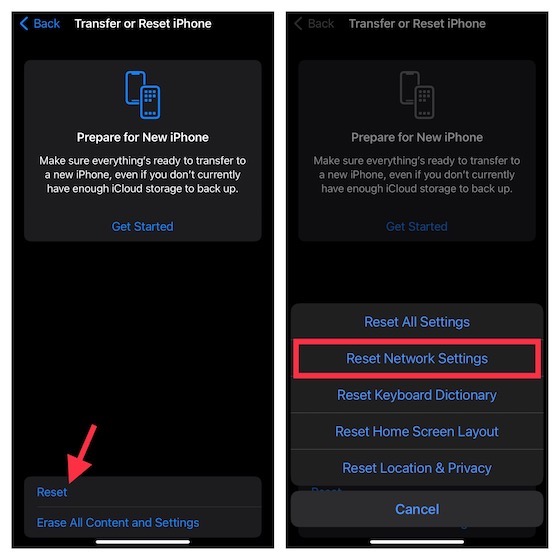
- في نظام التشغيل iOS 14 أو إصدار أقدم: افتح تطبيق الإعدادات -> عام -> إعادة تعيين -> إعادة تعيين إعدادات الشبكة.
اتصل بمشغل شبكة الجوال
إذا كان البريد الصوتي لا يزال لا يعمل ، فمن الأفضل الاتصال بمشغل شبكة الجوال. قد تكون هناك بعض المشاكل من جانب الناقل. لذلك ، دون أي مزيد من اللغط ، اتصل بشركة الاتصالات للاستعلام عن المشكلة.
امسح كل الاعدادت
تتمتع إعادة ضبط المصنع بسجل حافل من إصلاح مشكلات iOS المعقدة . عند إعادة ضبط جهازك على إعدادات المصنع ، فإنه يمسح جميع الإعدادات الحالية بما في ذلك Wi-Fi و VPN ، ويعيدهم جميعًا إلى قائمة نظيفة. إذا كنت قلقًا بشأن فقدان أي بيانات ، فتأكد من أنها لن تمس وسائطك وبياناتك.
- في نظام التشغيل iOS 15 أو الأحدث: توجه إلى تطبيق الإعدادات -> عام -> نقل أو إعادة تعيين iPhone -> إعادة تعيين -> إعادة تعيين جميع الإعدادات.
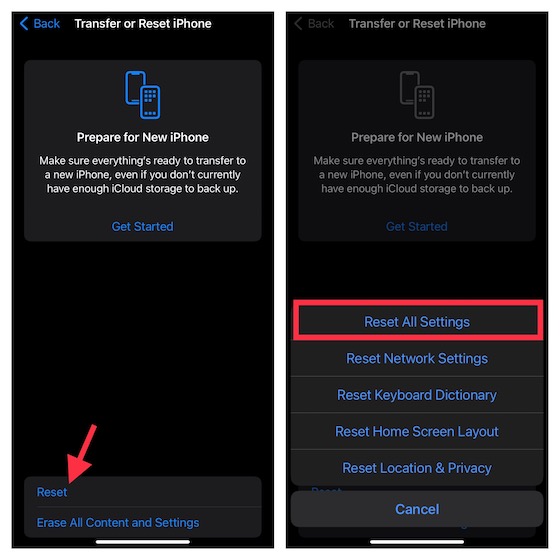
- في نظام التشغيل iOS 14 أو إصدار أقدم: انتقل إلى تطبيق الإعدادات -> عام -> إعادة تعيين -> إعادة تعيين جميع الإعدادات.
تحديث البرنامج
إذا كان البريد الصوتي لا يزال لا يعمل على جهاز iOS الخاص بك ، فهناك فرصة جيدة لأن تكون المشكلة ناتجة عن خلل في البرنامج. وفي هذه الحالة ، يعد تحديث البرنامج هو الحل الأكثر فعالية لاستكشاف المشكلة وإصلاحها.
نظرًا لأن Apple تواصل تحسين نظام التشغيل من خلال التحديثات المتكررة التي تستهدف إصلاح الأخطاء وتحسين الأداء ، فإننا نأمل أن تضع حلًا لهذه المشكلة.
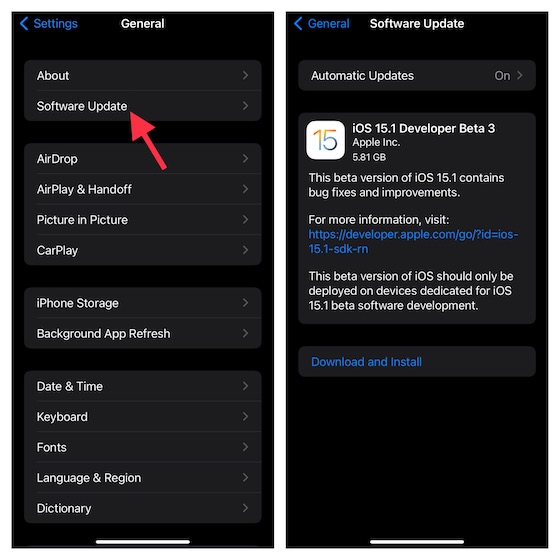
- لتحديث iOS ، انغمس في تطبيق الإعدادات -> عام -> تحديث البرنامج ثم قم بتنزيل أحدث إصدار من البرنامج وتثبيته.
قم بإصلاح مشكلات البريد الصوتي بسهولة على iPhone
هذا هو! أعتقد أن البريد الصوتي قد بدأ في العمل بشكل طبيعي مرة أخرى على جهاز iOS الخاص بك. كما قلت أعلاه ، ترتبط المشكلة في الغالب بشبكة الناقل. لذلك ، يمكنك التخلص من المشكلة عن طريق إعادة تعيين الشبكة أو تحديث إعداد الناقل. وفي بعض الحالات النادرة ، إذا لم تنجح أي من الاختراقات الرائعة ، فلا يجب أن تفشل في الاتصال بمشغل شبكة الجوال. بعد قولي هذا ، أي من هذه الحلول نجح معك؟ سيكون من الرائع الحصول على تعليقاتك في قسم التعليقات أدناه.
